
详解Word 2010文档加密方法,保护你的重要文件安全
时间:2025-02-21 12:54:28作者:本站小编
在信息技术飞速发展的今天,数据安全已成为每个用户必须重视的问题。尤其是在办公文档中,很多文件涉及到商业机密、个人隐私等敏感信息,如果没有采取相应的安全措施,极有可能会面临数据泄露的风险。Word 2010作为一款广泛使用的文档处理软件,提供了简单而有效的加密功能,使用户能够轻松保护他们的重要文件。本文将为您详细介绍Word 2010文档的加密方法,让您的文件安全得到保障。
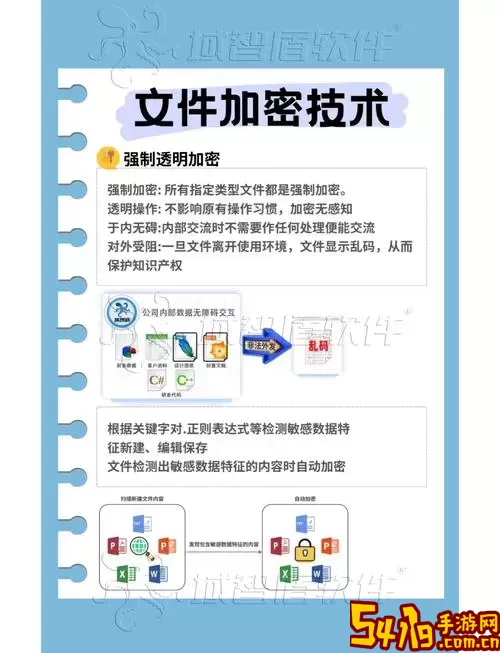
一、为什么要对Word文档进行加密
首先,Word文档加密能够有效防止未授权人员访问。如果文件中含有敏感信息,发送给他人时,就需要保证只有指定的用户才能打开此文件。其次,文档加密还可以保护您的创作成果,避免内容被篡改或盗用。此外,针对一些重要的商业合同、会计报表等文件,加密更是必要的安全措施。
二、Word 2010文档加密的方法
接下来,我们将通过几个简单的步骤教您如何在Word 2010中对文档进行加密。
步骤一:打开文档
首先,您需要打开Word 2010软件,并加载您希望加密的文档。如果您尚未保存该文档,请先进行保存,以防在加密过程中发生意外。
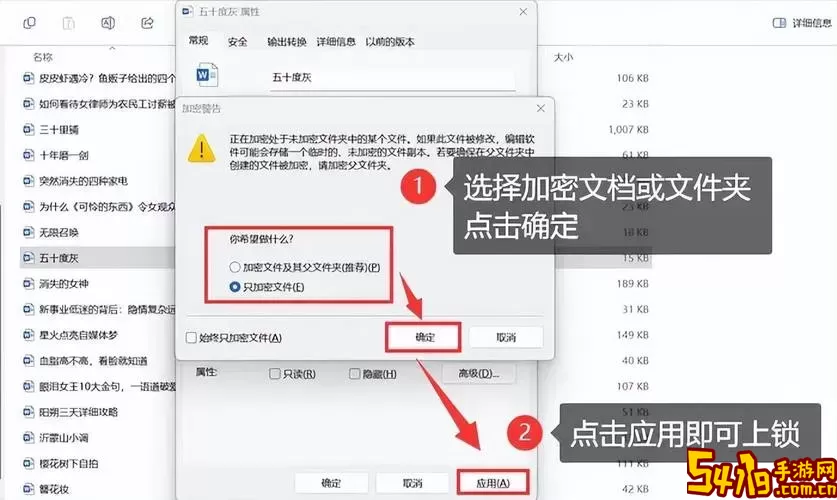
步骤二:进入“信息”选项卡
在文档打开后,点击左上角的“文件”按钮,这将带您进入一个新的界面。在此界面中,您会看到多个选项,包括“信息”、“新建”、“打印”等。请点击“信息”选项卡。
步骤三:选择“保护文档”
在“信息”选项卡下,您会看到一个名为“保护文档”的按钮。点击这个按钮,您将看到多个保护选项供您选择,其中包括“加密文档”、“限制编辑”、“添加数字签名”等。您需要选择“加密文档”。
步骤四:设置密码
点击“加密文档”后,系统会弹出一个对话框,要求您输入密码。请注意,您需要输入一个足够复杂的密码,以增强文档的安全性。密码应包含字母、数字和特殊字符,并且长度应在8位以上。输入密码后,您还会被要求重新确认密码。确保两次输入一致,然后点击“确定”。
步骤五:保存文档
完成以上步骤后,您需要保存文档。点击左上角的“保存”按钮或使用快捷键Ctrl + S。至此,您的Word文档已经成功加密。
三、如何打开加密的文档
当您或者他人试图打开加密的Word文档时,系统会要求输入之前设置的密码。如果输入正确,文档将会被打开;如果密码不正确,则无法访问文件。因此,请务必妥善保管密码,避免因遗忘而造成的文件无法访问问题。
四、注意事项
在使用Word 2010进行文档加密时,有几点需要特别注意:
确保密码的复杂性和唯一性,定期更换密码以增强安全性。
妥善保存密码,避免因遗忘造成文件无法打开的问题。
在共享加密文档时,确保仅将密码发送给需要的受众,避免信息泄露。
定期备份重要文档,以防止因意外情况造成的文件丢失。
通过以上步骤,您已经掌握了如何在Word 2010中为文档加密的具体方法。这不仅可以保护您重要文件的安全,还能为您在日常工作中提供方便。保护文件安全是每个人的责任,采取加密措施,为您的信息安全保驾护航吧!
